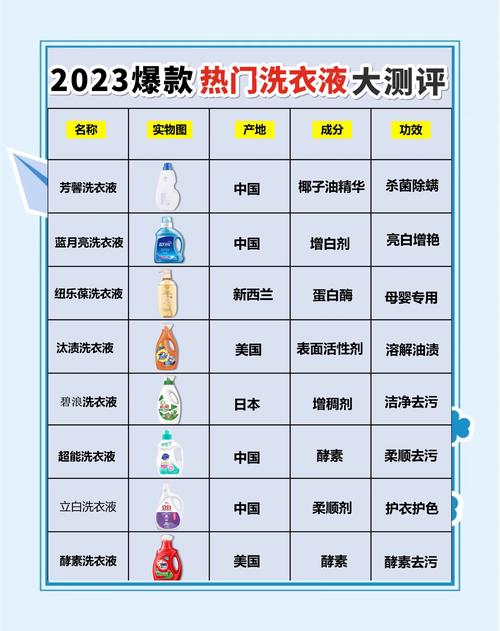平板电脑充电口松动?这些维修技巧学起来
- 综合快讯
- 2025-06-17 11:30:14
- 70
平板电脑充电口松动的维修技巧
平板电脑作为我们日常生活中不可或缺的设备之一,充电口的健康直接影响其正常使用。当你发现平板电脑充电口松动时,可能会影响到充电的稳定性,甚至无法充电,这无疑给我们的工作和生活带来不便。本文将详细介绍如何处理平板电脑充电口松动问题,并提供一些常见的维修技巧,帮助你更好地解决这个问题。

充电口松动的原因
首先,我们需要了解充电口松动的原因。平板电脑的充电接口通常使用的是微型USB、Type-C或Lightning接口。这些接口通过金属针脚与充电线进行接触,如果长时间频繁插拔或使用不当,可能会导致接口内部的金属接触点磨损或松动,进而出现充电口松动的情况。
常见的充电口松动原因包括:
1. 频繁插拔:过于频繁的插拔充电器会使得充电口的连接部分松动。
2. 不当插拔:用力过猛或方向错误插拔可能会导致接口损坏。
3. 灰尘与污垢:长时间使用后,充电口可能积累灰尘或杂物,这些杂物会干扰接触,导致松动现象。
4. 质量问题:某些平板电脑的充电口质量较差,使用过程中容易发生松动问题。
如何修复平板电脑充电口松动
如果你遇到了平板电脑充电口松动的情况,不必着急。下面介绍一些简单的维修技巧,可以帮助你自行检查和修复问题。
1. 清洁充电口
首先,清洁充电口是解决充电口松动问题的第一步。灰尘、杂物或者氧化物可能会影响接口的接触效果,导致充电不稳定或松动。使用一个软毛刷或压缩空气清洁工具,轻轻清理接口内部的灰尘。也可以使用酒精棉球擦拭接口的外部,确保无污垢。
2. 检查接口和充电线
如果清洁后仍然存在充电口松动的现象,可以检查充电口本身和充电线的接触情况。尝试更换一根新的充电线,看看是否解决问题。如果新的充电线没有问题,那么可能是原充电线接口的金属部分发生了磨损。
3. 修复松动的充电口
如果你发现充电口本身已经有松动的迹象,可以尝试自己进行修复。对于轻微的松动,尝试用细小的工具(如牙签、针)轻轻拨动充电口内部的金属接触点,调整它们的位置,使接触更加牢固。如果你不确定如何操作,建议参考设备的维修手册或在线教程,避免进一步损坏接口。
4. 使用外部充电宝或无线充电器
如果以上方法无法解决问题,考虑使用外部充电宝或者无线充电器作为临时替代。这两种方式可以帮助你绕过充电口的松动问题,确保平板电脑的正常充电,尤其在急需充电时非常实用。
5. 更换充电口(需要专业维修)
如果充电口已经严重损坏或松动,自己无法修复时,建议联系专业维修人员进行更换。更换充电口通常需要拆卸平板电脑并更换损坏的部件,这对于大部分用户来说比较复杂。专业维修人员能确保更换过程顺利完成,避免对设备造成进一步损坏。
预防充电口松动的措施
除了以上维修技巧外,为了避免未来充电口再次松动,用户可以采取以下措施:
1. 避免频繁插拔:尽量减少插拔充电器的次数,不使用时可以拔下充电器。
2. 使用质量可靠的充电线:选择质量较好的充电线,避免因低质量的配件造成损坏。
3. 使用保护套:为平板电脑加上保护套,可以有效减少充电口在插拔过程中受力过大,减少接口损坏的风险。
4. 保持清洁:定期清洁充电口,避免灰尘和杂物积累,影响接口接触。
结语
充电口松动是平板电脑常见的故障之一,虽然问题可能影响使用体验,但通过简单的清洁、检查充电线、更换接口等方法,大多数用户可以自行解决。若问题无法修复,及时联系专业维修服务进行更换是最佳选择。了解充电口松动的原因及预防措施,可以帮助你更好地使用设备,延长其使用寿命。
以上就是关于平板电脑充电口松动维修技巧的详细介绍,希望对你有所帮助。如果你有任何问题或维修经验,也可以在评论区与大家分享。
本文链接:https://chaokehao.com/a/409.html
下一篇:夏季防溺水安全知识